Avez-vous rencontré les situations suivantes ? Même si on loue le disque DVD préféré dans le magasin de location, lors de le mettre dans le lecteur de DVD, il ne peut pas être lu correctement. Ou vous avez besoin d'une méthode de sauvegarder votre vidéo DVD en permanence et de la lire à tout moment. Dans de tels cas, il est nécessaire d'extraire DVD vers PC et Mac.
Actuellement, de nombreuses personnes essaient de copier un DVD sur PC pour les lire ou les éditer davantage. Mais savez-vous comment importer un DVD sur votre PC ? Voici 3 moyens efficaces d'extraire DVD vers PC et Mac facilement.

Pour extraire une vidéo DVD sur PC et Mac de manière facile et efficace, nous vous recommanderions un logiciel fiable : AnyMP4 DVD Ripper permettant de copier et de sauvegarder des DVD sur Windows et Mac.
En utilisant ce logiciel, vous pouvez convertir DVD en MP4, AVI, MKV, FLV ou n'importe quel format vidéo fréquemment utilisé, et extraire également des fichiers MP3, AAC, FLAC et d'autres fichiers audio à partir de DVD. Donc, vous pouvez lire des vidéos DVD sur des appareils portables tels qu'iPhone, iPad, Huawei, Samsung, Walkman, etc. En outre, il permet de faire le montage des vidéos DVD.
Étape 1. Importer le disque DVD
Vous pouvez d'abord télécharger la version d'essai d'AnyMP4 DVD Ripper pour l'essayer gratuitement et suivre des étapes ci-dessous. Après le processus facile de l'installation, ouvrez ce logiciel sur l'ordinateur.
Et puis, insérez votre disque DVD dans ce lecteur DVD de l'ordinateur, et cliquez sur le bouton « Charger DVD » sur l'interface de logiciel pour y ajouter le DVD.
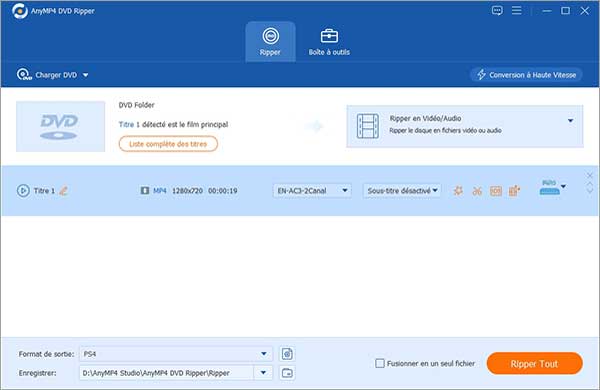
Étape 2. Choisir le format vidéo de sortie
Vous pouvez choisir un format de sortie dans la liste déroulante de « Format de sortie ». Ici, vous pourriez sélectionner un format vidéo avec la résolution requise, comme le format sans perte, 4K, HD 1080P, HD 720P, même 3D servant à convertir la vidéo 2D en 3D.
Si vous voulez extraire une audio depuis DVD, il faut choisir un format audio sous l'onglet Audio. Et si vous souhaitez extraire un DVD sur PC, puis le placer sur un périphérique tel qu'un iPhone pour la lecture, sélectionnez le format approprié sous l'onglet Appareil.
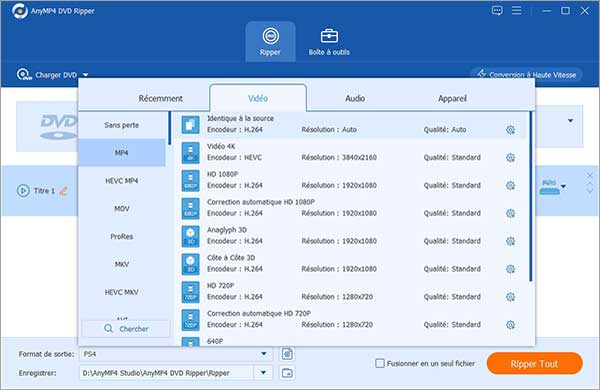
Étape 3. Éditer la vidéo DVD (facultatif)
Pour obtenir la vidéo avec des effets préférées, vous pouvez régler des paramètres de vidéo. Cliquez sur le bouton « Personnaliser le profil », et sur la fenêtre « Éditer le profil » il est possible de définir la résolution de la vidéo, le radio d'aspect, l'encodeur vidéo/audio ou d'autres paramètres.
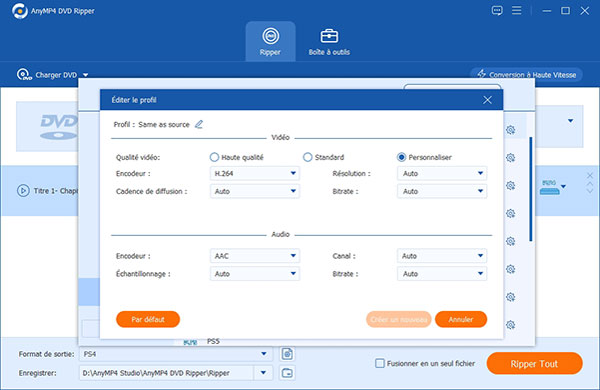
En outre, si vous voulez enhancer la vidéo DVD, cliquez sur le bouton « Éditer » en forme d'étoile ou « Couper » en forme de ciseaux, en vue de couper la vidéo, de rogner la vidéo, de faire pivoter la vidéo, d'ajouter un filigrane ou des sous-titres, ou de modifier des effets vidéo, etc.
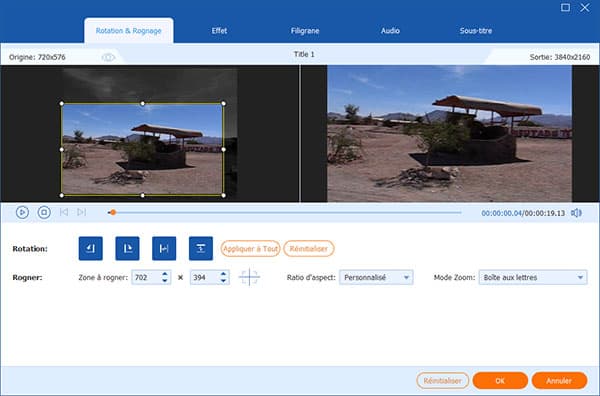
Étape 4. Extraire DVD vers PC et Mac
Après avoir sélectionné le format de sortie, revenez à l'interface. Si votre vidéo DVD supporte plusieurs langues, dépliez la liste Sous-titres ou Piste audio pour sélectionner la langue dont vous avez besoin.
Enfin, définissez le dossier dans lequel la vidéo sera sauvegardé par dérouler la liste « Enregistrer » et cliquez sur le bouton « Ripper Tout » pour lancer le processus d'extraction du DVD sur PC et Mac.
VLC est connu pour sa capacité puissante de lecture, en effet, comme un logiciel polyvalent, il est également capable de convertir la vidéo, l'audio, voire DVD. De plus, il vous permet d'enregistrer une vidéo et éditer la vidéo avec des fonctions d'édition intégrées.
Voici les étapes faciles pour vous montrer comment extraire DVD sur PC et Mac avec VLC.
Étape 1. Insérez le disque DVD dans le lecteur de l'ordinateur, et puis ouvrez VLC.
Étape 2. Cliquez sur « Média » dans la barre d'options, et sélectionnez « Convertir/Enregistrer » dans la liste déroulante.
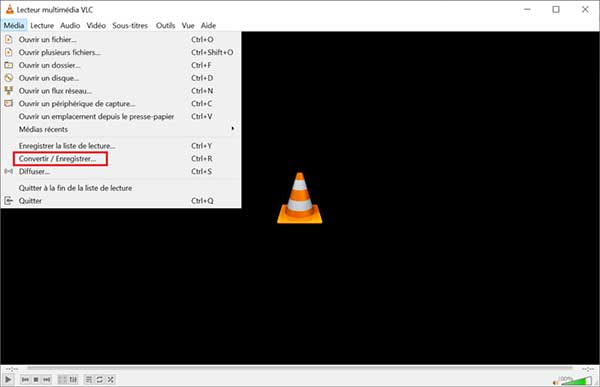
Étape 3. Dans la fenêtre suivante, tapez l'onglet « Disque » et cochez l'option « DVD ». Le DVD apparaît dans la case de « Périphérique disque ». Cliquez ensuite sur « Convertir/Enregistrer ».
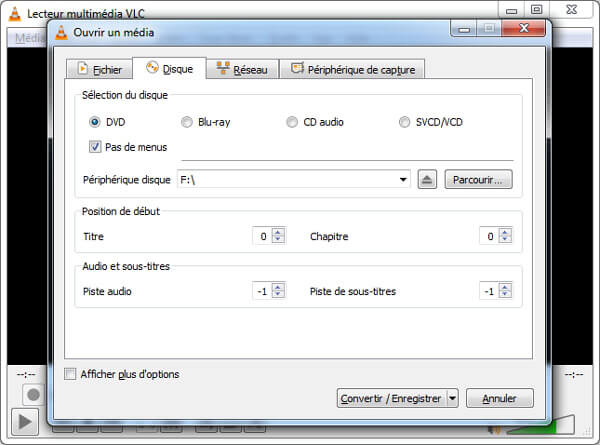
Étape 4. Dans la fenêtre Convertir, sélectionner le format vidéo de sortie dans le menu déroulant de l'option « Profil ». Finalement, cliquez sur « Démarrer ».
Afin d'extraire un DVD sur PC et Mac, vous pouvez également utiliser HandBrake. C'est un logiciel très efficace qui peut être utilisé sur plusieurs plates-formes pour convertir des formats vidéo, ripper des DVD vers des formats numériques courants et extraire des DVD vers PC et Mac.
Ci-dessous, on va extraire DVD sur PC à titre d'exemple. Si vous êtes un utilisateur Mac, vous pouvez télécharger directement la version Mac de HandBrake. La méthode est similaire pour extraire DVD sur Mac.
Étape 1. Insérez d'abord votre DVD dans le lecteur, et puis dans votre ordinateur. Démarrez ensuite HandBrake.
Étape 2. Puis dans la fenêtre principale de HandBrake, cliquez sur Source. Dans son menu déroulant, sélectionnez le lecteur DVD pour importer le disque DVD que vous souhaitez extraire sur votre PC.
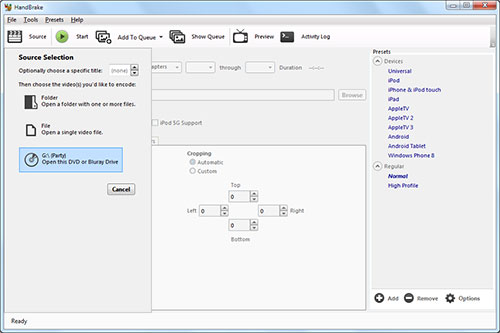
Étape 3. Après avoir ajouté le DVD, vous pouvez sélectionner l'emplacement de sauvegarde de la vidéo ou de l'audio exporté dans la fenêtre, puis sélectionner le chapitre que vous souhaitez extraire en fonction de vos besoins.
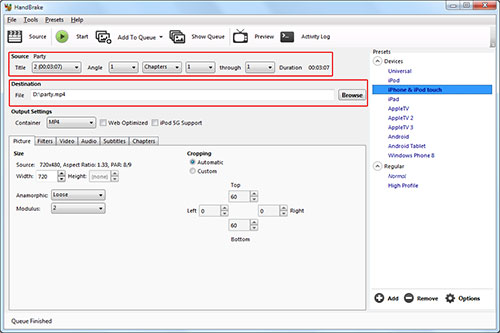
Étape 4. Vous pouvez également modifier votre vidéo DVD à l'aide des outils d'édition intégrés au logiciel avant de l'extraire. Vous pouvez ajouter des filtres aux vidéos exportées, modifier les sous-titres, etc.
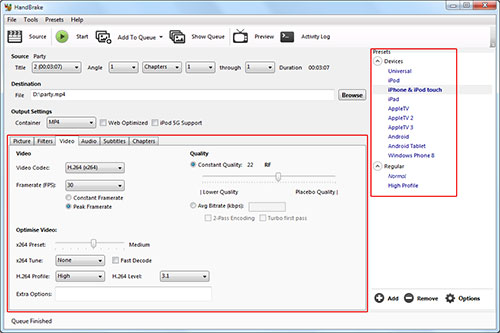
Étape 5. Enfin, cliquez sur le bouton Démarrer pour commencer à extraire DVD sur PC.
1. Comment copier un DVD sur une clé USB ?
Ouvrez le DVD et sélectionnez tous les fichiers sur ce disque, puis faites un clic droit et sélectionnez Copier dans les options. Collez enfin le contenu copié sur la clé USB.
2. Quel est le meilleur format pour convertir les DVD ?
MP4 est un format idéal pour convertir des DVD car le format MP4 peut être lu sur la plupart des appareils et des logiciels de lecture de vidéos.
3. Quelle est la principale différence entre DVD et DVD-R ?
Un DVD au format DVD-R peut être enregistré une fois, tandis qu'un DVD au format DVD-RW peut être réécrit environ 1 000 fois.
4. Comment copier un DVD sur un disque dur externe ?
Insérez d'abord le DVD que vous souhaitez copier, puis connectez votre disque dur externe à votre ordinateur et sélectionnez-le comme emplacement de sauvegarde. Ensuite, vous pouvez commencer votre extraction avec l'outil de copie de DVD.
5. Pourquoi ne puis-je pas lire de DVD ?
Il existe de nombreuses raisons, telles que votre disque est endommagé, votre lecteur n'est pas compatible avec les DVD, il est également possible que votre DVD soit protégé contre la copie.
Conclusion :
En employant les 3 façons susmentionnées, vous pouvez extraire DVD vers PC et Mac avec succès. Nous vous conseillerions d'utiliser AnyMP4 DVD Ripper. Puisque d'une part, il peut fournit plus de formats de sortie et conserve la qualité élevée avec la vitesse de conversion rapide.
D'autre part, il peut ajuster les effets vidéo/audio et d'éditer la vidéo pour obtenir la vidéo préférée et personnelle. Il est aussi possible de copier DVD sur la clé USB pour le partager avec des amis.
 Cliquez ici pour poster un commentaire.
Cliquez ici pour poster un commentaire.